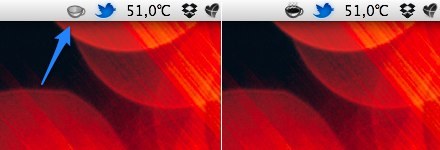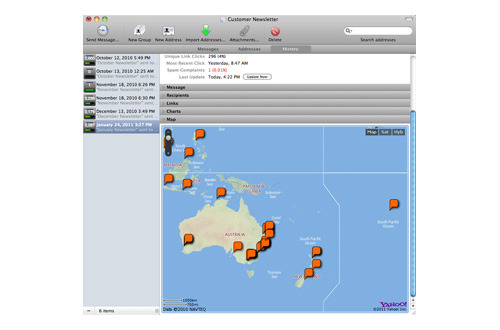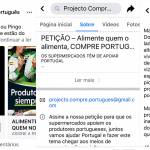Na empresa tratamos do envio de newsletters para vários clientes. São emails enviados a clientes e subscritores dos serviços. Isto para além dos envios da casa.
Na empresa trabalhamos exclusivamente em Mac. Apenas temos um Windows num VMware para testes de websites. E para o ocasional cliente que envia ficheiros em Publisher.
Agora se juntarmos estes dois pontos – o envio de newsletters e o ambiente Mac – começamos a deparar-nos com algumas limitações. Há oferta – inclusive na recente App Store do Mac OS X – mas também há muita coisa mal feita. Já testei vários programas e nunca consegui ficar mais de 5 minutos a utilizar qualquer um. Na maioria dos casos nem chego a enviar um email de teste. Verdade seja dita que em Windows também há muita merda.
Ora há uns anos, vários, apareceu uma empresa que prometia alterar esta situação. E chegou mesmo a fazê-lo durante um par de anos. Chamava-se Freshly Squeezed Software e teve um conjunto de produtos fantásticos, entre os quais um cliente de emailing chamado MailDrop. Era extremamente simples de usar e configurar e, sobretudo, funcionava exactamente como se pretendia. Zero dores de cabeça. Cheguei até a usar uma versão beta do que seria o próximo lançamento, apesar de alguns bugs irritantes.

Fizeram ainda um cliente de FTP – FTPeel – e um outro programa que ainda hoje uso: o MailJuicer. Este identifica endereços de email de ficheiros de texto e cria um ficheiro CSV com a lista. Antes que comecem a pensar em SPAM, este programa é extremamente útil para, por exemplo, pegar num conjunto de emails de clientes, copiar tudo para um ficheiro de texto e passar o resultado pelo filtro. Em poucos segundos têm-se uma lista de emails em vez de perder largos minutos ou horas a fazer o processamento à mão.
Voltando ao MailDrop, pouco depois de lançarem a beta da segunda versão a empresa foi vendida e tudo foi por água abaixo. Não sei o que se passou, mas não houve mais nenhum produto a sair dali.
Ainda o usei durante uns tempos, mas com o avançar do Mac OS X o programa deixou de ser funcional. Procurei uma alternativa e no meio de tanta porcaria acabei por encontrar o IntelliMerge. Não era perfeito, mas fazia o que se pretendia. Tinha falhas como só poder ter uma conta de envio configurada de cada vez ou não ser possível controlar a velocidade do envio de emails. Mas na hora de usar era o que tinha a melhor interface e não fazia coisas como usar o Address Book para gerir os contactos (sim, há programas que fazem isso).

Infelizmente (ou não, como vamos ver) a história repetiu-se, e como com o MailDrop, o IntelliMerge estagnou. Nada de novas versões durante muito tempo até que chegou a notícia que o programa tinha sido descontinuado. E foi aqui que, finalmente, se fez luz. No email que recebi sugeriam que os clientes mudassem para o Direct Mail, dando até um desconto de 50% para ajudar à mudança.
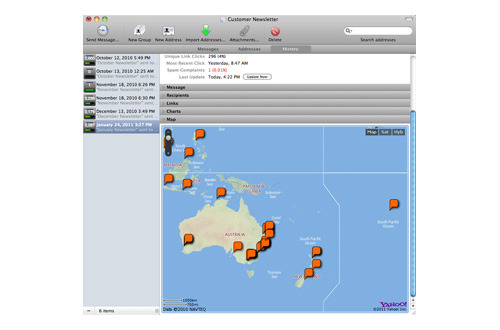
Experimentei o programa e não foram precisos 5 minutos para decidir. Cada cliente/newsletter pode ficar isolada com as suas mensagens, listas de envio, blacklists, etc. Podemos ter várias contas de envio configuradas que podem ser usadas para os envios. E a versão Pro tem ainda funcionalidades avançadas de tracking e um serviço de envio (pago, claro).
Este Direct Mail tem sido usado para o envio de várias newsletters de clientes e só tenho a dizer bem. O tracking funciona bem, a interface é excelente e as funcionalidades também. Normalmente os envios são feitos através dos servidores dos clientes, com os cuidados necessários para não saturar o servidor e para evitar o bloqueio por spam. Hoje, pela primeira vez, fiz um emailing grande através do serviço de envio e correu lindamente. Extremamente rápido a despachar a tarefa localmente e, pelo que consegui perceber, a expedição dos emails também foi bastante rápida.
Recomendo para quem precisa de um programa de emailing em Mac.